इस विषय में, परफ़ॉर्मेंस रिपोर्ट में बदलाव करने का तरीका बताया गया है सिस्टम प्रोफ़ाइलिंग और फ़्रेम प्रोफ़ाइलिंग Android जीपीयू इंस्पेक्टर (एजीआई) का इस्तेमाल करके, अपने Android ऐप्लिकेशन पर इंस्टॉल करें.
यह क्विकस्टार्ट उन डेवलपर के लिए है जिन्हें ग्राफ़िक्स के बारे में जानकारी है डेवलपमेंट में था.
कंप्यूटर की आवश्यकताएं
एजीआई चलाने वाले कंप्यूटर को ये ज़रूरी शर्तें पूरी करनी होंगी:
इनमें से कोई एक ऑपरेटिंग सिस्टम होना ज़रूरी है:
Windows: Windows 7 या उसके बाद वाला वर्शन.
macOS: El Capitan (10.11) या इसके बाद का वर्शन.
Linux: Java 64-बिट JDK या JRE 8 (या इससे नया) ज़रूरी है; Ubuntu Trusty Tahr (14.04 या उसके बाद का) का सुझाव दिया जाता है.
AGI को डाउनलोड और इंस्टॉल करें
अपने ऑपरेटिंग सिस्टम के लिए AGI को डाउनलोड करें और इंस्टॉल करें.
Android ऐप्लिकेशन से जुड़ी ज़रूरी शर्तें
इस सेक्शन में, Android ऐप्लिकेशन की उन ज़रूरी शर्तों के बारे में बताया गया है जिन्हें प्रोफ़ाइल बनाया गया:
यह ज़रूरी है कि आपका Android ऐप्लिकेशन डीबग करने लायक हो; यह डीबग करने लायक एट्रिब्यूट ऐप्लिकेशन के Android मेनिफ़ेस्ट में,
trueपर सेट होना चाहिए. यह एट्रिब्यूट ग्राफ़िक्स ड्राइवर से उचित इंस्ट्रूमेंटेशन सक्षम करता है. Vulkan के लिए ऐप्लिकेशन है, तो यह एट्रिब्यूट एजीआई को अपनी Vulkan लेयर जोड़ने में मदद करता है. ऐसा तब होता है, जब आवेदन शुरू हो जाता है.<application [...] android:debuggable="true">
अगर आपका ऐप्लिकेशन मूल रूप से Vulkan का इस्तेमाल करता है, तो AGI को इनकी भी ज़रूरत होगी:
आपके ऐप्लिकेशन में Vulkan की पुष्टि करने वाली लेयर होनी चाहिए चालू किया गया. अगर वे चालू नहीं हैं, तो इन निर्देशों को लागू करें आपका ऐप्लिकेशन, AGI apk में शामिल पुष्टि लेयर के साथ चलेगा (
com.google.android.gapid.<abi>):app_package=<YOUR APP PACKAGE NAME HERE> abi=arm64v8a # Possible values: arm64v8a, armeabi-v7a, x86 adb shell settings put global enable_gpu_debug_layers 1 adb shell settings put global gpu_debug_app ${app_package} adb shell settings put global gpu_debug_layer_app com.google.android.gapid.${abi} adb shell settings put global gpu_debug_layers VK_LAYER_KHRONOS_validationप्रोफ़ाइलिंग पूरी हो जाने के बाद, पुष्टि करने वाली ये लेयर बंद हो सकती हैं. इसके लिए, ये कमांड इस्तेमाल करें:
adb shell settings delete global enable_gpu_debug_layers adb shell settings delete global gpu_debug_app adb shell settings delete global gpu_debug_layers adb shell settings delete global gpu_debug_layer_appअगर आपका ऐप्लिकेशन, Vulkan की पुष्टि करने वाली लेयर चालू किया गया. प्रोफ़ाइल बनाने से पहले, Vulkan की पुष्टि करने में हुई गड़बड़ी को ठीक करें.
अगर आप बीटा जीपीयू ड्राइवरों का इस्तेमाल कर रहे हैं, तो नीचे दिए गए मेटाडेटा को Android मेनिफ़ेस्ट का
<application>टैग:<meta-data android:name="com.android.graphics.developerdriver.enable" android:value="true" />
Android डिवाइस के लिए ज़रूरी शर्तें
एजीआई के लिए, Android डिवाइस से जुड़ी ये ज़रूरी शर्तें होती हैं:
जिस Android डिवाइस पर यह सुविधा काम करती है वह चल रहा हो Android 11 या इसके बाद वाला वर्शन हो.
यूएसबी केबल.
यह ज़रूरी है कि adb डीबग करने की सुविधा चालू हो और डिवाइस को adb से ऐक्सेस किया जा सके. अगर यूएसबी से इंस्टॉल करें विकल्प मौजूद है, तो उसे चालू करें.
डिवाइस की पुष्टि करना
एजीआई के लिए, इसके साथ काम करने वाले जीपीयू ड्राइवर की ज़रूरत होती है. यह पक्का करने के लिए कि इससे मान्य प्रोफ़ाइलिंग हो जब पहली बार कोई नया डिवाइस कनेक्ट किया जाता है, तो एजीआई पुष्टि करने की जांच करता है. इसमें तकरीबन दस सेकंड लगते हैं. जांच में पास होने के बाद, डिवाइस का इस्तेमाल इन कामों के लिए किया जा सकता है प्रोफ़ाइल के लिए Android ऐप्लिकेशन चुनें.
पुष्टि की प्रक्रिया के दौरान डिवाइस को परेशान न करें. इसकी वजह से पुष्टि करने में समस्या आ रही है. अगर किसी डिवाइस की पुष्टि नहीं हो पाती है, लेकिन उसे सही तरीके से सेट अप किया गया है, तो डिवाइस को फिर से चुनकर पुष्टि करने की फिर से कोशिश की जा सकती है.
किसी डिवाइस के लिए पुष्टि करने की प्रक्रिया को सिर्फ़ एक बार पूरा किया जाता है. साथ ही, नतीजों को आने वाले समय के लिए कैश मेमोरी में सेव किया जाता है एजीआई का इस्तेमाल. हालांकि, अगर डिवाइस के सेटअप में कोई बदलाव होता है, तो एजीआई फिर से पुष्टि करेगा जैसे कि अगर जीपीयू ड्राइवर या Android वर्शन अपडेट किया गया हो.
अगर कोई डिवाइस इस सुविधा वाले डिवाइस की सूची में शामिल है, तो आपको एजीआई की पुष्टि होनी चाहिए. अगर डिवाइस सूची में नहीं है, तो इसका जीपीयू ड्राइवर है एजी के साथ काम नहीं करता है.
अगर आपके डिवाइस पर यह सुविधा काम करती है, लेकिन पुष्टि नहीं हो पाती है
पक्का करें कि आपने Android की सभी ज़रूरी शर्तें पूरी की हों और कंप्यूटर से जुड़ी ज़रूरी शर्तों के बारे में पिछले सेक्शन में बताया गया है, और यह कि डिवाइस, यूएसबी केबल के ज़रिए कंप्यूटर से ठीक तरह से कनेक्ट किया गया हो.
अगर सभी ज़रूरी शर्तें पूरी होती हों, हमारे GitHub में समस्या दर्ज करें डेटा स्टोर करने की जगह पर, व्यवहार के बारे में जानकारी दी गई है.
अगर यह सुविधा आपके डिवाइस पर काम नहीं करती
हम अपने OEM पार्टनर के साथ मिलकर काम कर रहे हैं, ताकि और डिवाइसों के लिए सहायता उपलब्ध कराई जा सके. आप समस्या दर्ज कराने के लिए किसी डिवाइस से जुड़ी सहायता पाने का अनुरोध करने के लिए, GitHub का डेटा स्टोर करने की जगह.
प्रोफ़ाइलिंग डेटा कैप्चर करें
नीचे दिए सेक्शन में बताया गया है कि प्रोफ़ाइलिंग डेटा को कैसे कैप्चर करें. साथ ही, ट्रेस फ़ाइल बनाएगा, ताकि आप नतीजों का विश्लेषण कर सकें.
Android की सेटिंग कॉन्फ़िगर करें
प्रोफ़ाइल बनाने से पहले, आपको ये Android ऐप्लिकेशन और डिवाइस कॉन्फ़िगर करने होंगे सेटिंग, जो प्रोफ़ाइल के लिए ऐप्लिकेशन और डिवाइस को तय करती है.
यूएसबी केबल का इस्तेमाल करके, अपने Android डिवाइस को कंप्यूटर से कनेक्ट करें.
अपने कंप्यूटर पर AGI को लॉन्च करें.
एजीआई को पहली बार लॉन्च करने पर, यह वेलकम स्क्रीन दिखाती है, जो आपको adb एक्ज़ीक्यूटेबल के पाथ के बारे में प्रॉम्प्ट करता है. एजीआई इन सेटिंग को यहां सेव करता है आपके
HOMEफ़ोल्डर में.agicफ़ाइल है. अगर आपने पहले ही ऐसा कर लिया है, तो आप इस चरण को छोड़ सकते हैं.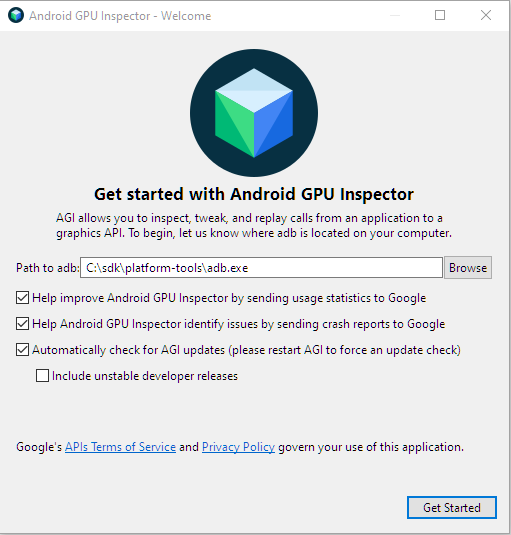
पहली इमेज: वेलकम स्क्रीन. adb का पाथ फ़ील्ड में, adb का पाथ डालें. कॉन्टेंट बनाने चेकबॉक्स का इस्तेमाल करना ज़रूरी नहीं है.
लॉन्च स्क्रीन दिखाने के लिए शुरू करें पर क्लिक करें.
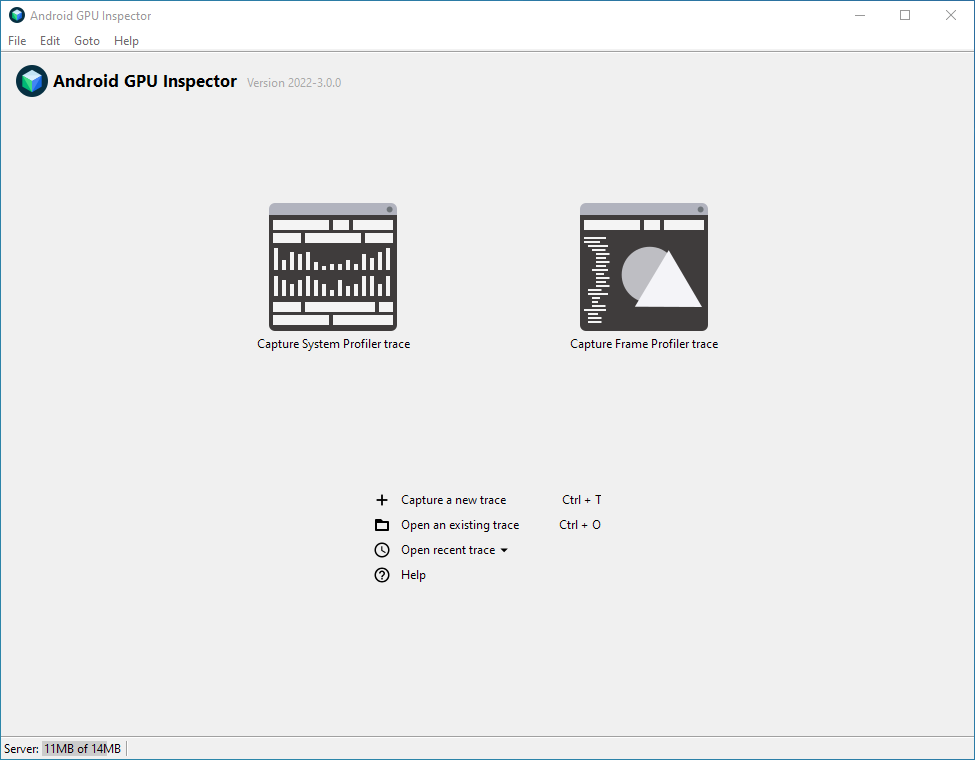
दूसरी इमेज: Android जीपीयू इंस्पेक्टर की मुख्य लॉन्च स्क्रीन. लॉन्च स्क्रीन में, नया ट्रेस कैप्चर करें पर क्लिक करें. यह दिखाता है नया ट्रेस कैप्चर करें डायलॉग बॉक्स. इसके अलावा, आपके पास सिस्टम प्रोफ़ाइल ट्रेस को कैप्चर करें बटन.
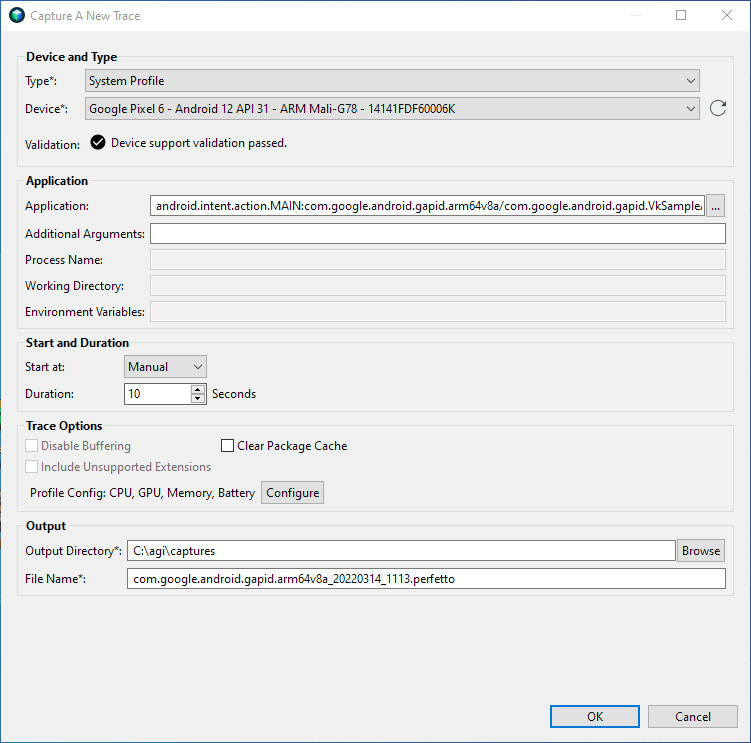
तीसरी इमेज: नया ट्रेस कैप्चर करें डायलॉग. डिवाइस और टाइप सेक्शन में, वह Android डिवाइस चुनें जिसे आपको प्रोफ़ाइल. अगर यह डिवाइस सूची में नहीं दिख रहा है, तो फिर से लोड करने के लिए क्लिक करें तीर के निशान पर क्लिक करें.
ऐप्लिकेशन सेक्शन में, वह ऐप्लिकेशन चुनें जिसकी प्रोफ़ाइल बनानी है. अगर आपने पैकेज में केवल एक गतिविधि है, तो आप पैकेज चुन सकते हैं इस्तेमाल करने की ज़रूरत नहीं होती.
एजीआई में, Vulkan ऐप्लिकेशन का सैंपल शामिल है. अपने ऐप्लिकेशन के बजाय सैंपल ऐप्लिकेशन का इस्तेमाल करने के लिए, यह तरीका अपनाएं:
ऐप्लिकेशन फ़ील्ड के आगे ... बटन क्लिक करें.
यह ट्रेस करने के लिए कोई ऐप्लिकेशन चुनें डायलॉग दिखाता है, जो चुने गए डिवाइस पर ट्रेस किए जा सकने वाले ऐप्लिकेशन की सूची दिखाता है.
फ़िल्टर टेक्स्ट बॉक्स में, सिर्फ़ ऐप्लिकेशन दिखाने के लिए
gapidटाइप करें जिनके पैकेज नाम मेंgapidशामिल है.पैकेज को बड़ा करें और चुनें com.google.android.gapid.VkSampleActivity और फिर OK पर क्लिक करें.
ऐसा करने पर, आपको नया ट्रेस कैप्चर करें डायलॉग बॉक्स पर रीडायरेक्ट कर दिया जाएगा, ऐप्लिकेशन फ़ील्ड में, आपके चुने गए ऐप्लिकेशन से जानकारी अपने-आप भर जाती है.
ऐप्लिकेशन सेक्शन में, दूसरे फ़ील्ड को खाली छोड़ दें.
ठीक है पर क्लिक करें.
अब आप सिस्टम और फ़्रेम प्रोफ़ाइलिंग के लिए एजीआई का इस्तेमाल करने के लिए तैयार हैं.
सिस्टम की प्रोफ़ाइल बनाएं
किसी सिस्टम की प्रोफ़ाइल बनाने के लिए, इन चरणों को पूरा करें:
एजीआई लॉन्च स्क्रीन में, नया ट्रेस कैप्चर करें पर क्लिक करें. सिस्टम प्रोफ़ाइल कैप्चर करें डायलॉग.
टाइप सूची में, सिस्टम प्रोफ़ाइल चुनें.
शुरू और कुल समय सेक्शन में, शुरू होने का समय को मैन्युअल पर सेट करें, और अवधि से
2तक.ट्रेस विकल्प सेक्शन में, कॉन्फ़िगर करें पर क्लिक करें. इससे एक सूची दिखेगी में से एक विकल्प चुनें.
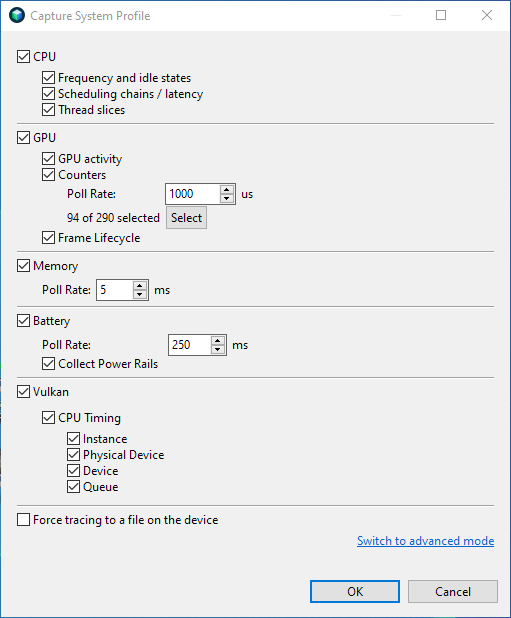
चौथी इमेज: सिस्टम प्रोफ़ाइल कैप्चर करें डायलॉग. वह प्रोफ़ाइलिंग डेटा चुनें जिसे कैप्चर करना है.
GPU सेक्शन में, चुनें पर क्लिक करें.
इससे चुनने के लिए काउंटर की सूची दिखेगी.
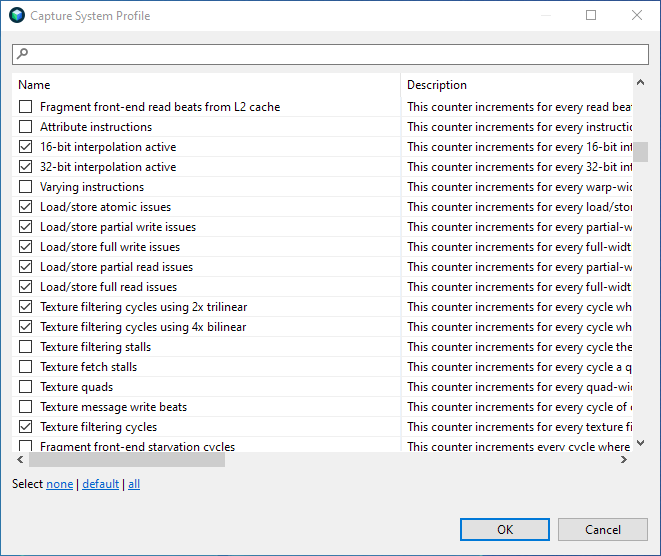
पांचवीं इमेज: काउंटर चुनना. डिफ़ॉल्ट काउंटर का सेट चुनने के लिए, डिफ़ॉल्ट पर क्लिक करें. इसके बाद, ठीक है पर क्लिक करें पर क्लिक करें.
सिस्टम प्रोफ़ाइल कैप्चर करें के मुख्य डायलॉग पर वापस जाने के लिए, ठीक है पर क्लिक करें.
आउटपुट सेक्शन में, स्टोर करने के लिए आउटपुट डायरेक्ट्री प्रोफ़ाइलिंग के दौरान जनरेट हुई ट्रेस फ़ाइलें. फ़ाइल का नाम फ़ील्ड अपने-आप भर जाना चाहिए, लेकिन इसमें बदलाव भी किया जा सकता है.
ठीक है पर क्लिक करें. इससे चुना गया ऐप्लिकेशन Android डिवाइस पर चालू हो जाएगा और शुरू करें बटन के साथ एक पॉप-अप विंडो दिखती है.
प्रोफ़ाइलिंग डेटा कैप्चर करने के लिए, शुरू करें बटन पर क्लिक करें. इसके बाद, प्रक्रिया पूरी होने में कुछ सेकंड लगेंगे.
ट्रेस खोलें पर क्लिक करें. शुरुआती व्यू में यह दिखेगा systrace से मिलता-जुलता है.
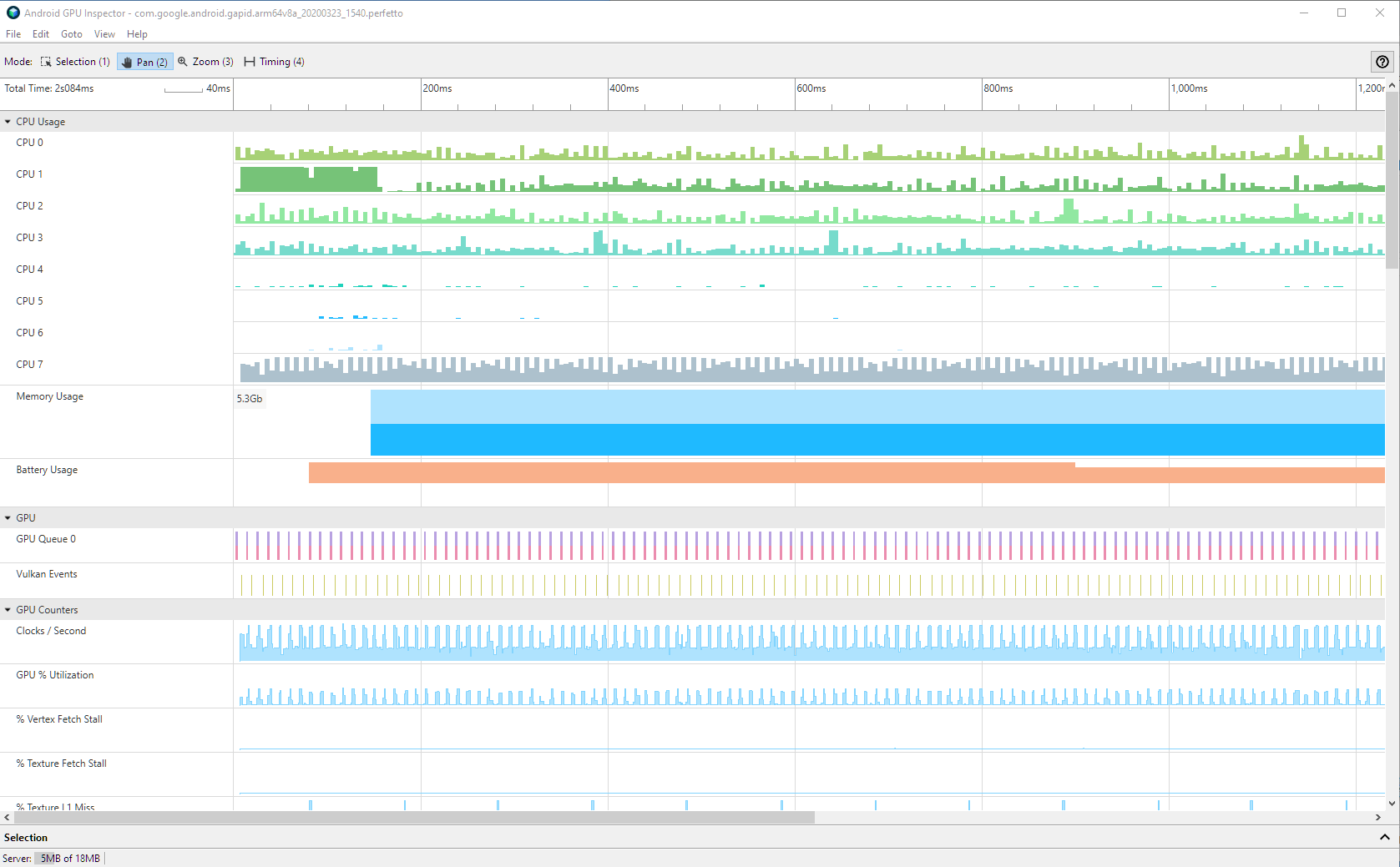
छठी इमेज: सिस्टम प्रोफ़ाइलर का यूज़र इंटरफ़ेस (यूआई). systrace में उपलब्ध डेटा के अलावा, AGI, जीपीयू को भी दिखाता है परफ़ॉर्मेंस की जानकारी. सिस्टम प्रोफ़ाइलिंग देखने के बारे में ज़्यादा जानकारी के लिए डेटा के लिए, AGI सिस्टम प्रोफ़ाइल देखना लेख पढ़ें.
अतिरिक्त सेटिंग के बारे में जानकारी के लिए, देखें सिस्टम प्रोफ़ाइलिंग के विकल्प.
किसी फ़्रेम की प्रोफ़ाइल बनाएं
अपने ऐप्लिकेशन से एक फ़्रेम की प्रोफ़ाइल बनाने के लिए, यह तरीका अपनाएं:
एजीआई लॉन्च स्क्रीन में, नया ट्रेस कैप्चर करें पर क्लिक करें. नया ट्रेस कैप्चर करें डायलॉग. इसके अलावा, आपके पास फ़्रेम प्रोफ़ाइल ट्रेस कैप्चर करें बटन.
टाइप की सूची में, विकल्प के हिसाब से Vulkan या OpenGL पर ANGLE चुनें जिस पर आपका ऐप्लिकेशन Graphics API का इस्तेमाल करता है. पक्का करें कि आपने सही चुना हो नहीं, तो AGI किसी भी ग्राफ़िक्स कमांड को कैप्चर नहीं करेगा.
शुरू और कुल समय सेक्शन में, शुरू होने का समय को मैन्युअल पर सेट करें. अगर आपने आपने फ़्रेम प्रोफ़ाइल ट्रेस कैप्चर करें बटन पर क्लिक किया है. यह चरण पहले से लागू है पूरा हुआ.
आउटपुट सेक्शन में, स्टोर करने के लिए आउटपुट डायरेक्ट्री ट्रेस फ़ाइलें. फ़ाइल का नाम फ़ील्ड में जानकारी अपने-आप भरी होनी चाहिए, लेकिन आप यह कर सकते हैं उसमें बदलाव भी कर सकते हैं.
ज़रूरी नहीं: कुछ ऐप्लिकेशन एक अलग प्रोसेस शुरू करते हैं, जिसमें सभी ग्राफ़िक प्रोसेस चल रही है. उस प्रोसेस को कैप्चर करने के लिए, उसका नाम बताएं.
ठीक है पर क्लिक करें. इससे आपका ऐप्लिकेशन Android डिवाइस पर शुरू हो जाएगा और शुरू करें बटन वाली पॉप-अप विंडो.
शुरू करें बटन पर क्लिक करें और कुछ सेकंड बाद प्रोफ़ाइल बनाने के लिए इंतज़ार करें पूरा हुआ.
प्रोफ़ाइलिंग डेटा देखने के लिए, ट्रेस खोलें पर क्लिक करें. हर एक सेवा की जानकारी के लिए पैनल की मदद से, फ़्रेम प्रोफ़ाइलिंग के बारे में खास जानकारी.
अतिरिक्त सेटिंग के बारे में जानकारी के लिए, देखें फ़्रेम प्रोफ़ाइल बनाने के विकल्प.

